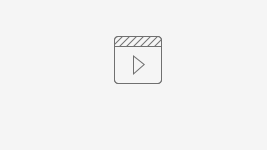PASSO 01
Salve o arquivo anexo à este artigo na pasta padrão do Linx Big Farma (normalmente em C:\SistemaBig);
PASSO 02
Execute o programa ImportarCadernoOferta.exe.
Figura 01 - Importação do Caderno de Ofertas
PASSO 03
Preencha os campos:
- Arquivo - Informe a localização do arquivo, c:\lista_oferta_farmelhor.cvs, por exemplo.
- Caderno de Oferta - Informe o nome que desejar para identificar o período de promoção;
- Data Início da Promoção e Data Término da Promoção - Informe o período da promoção definido pela rede;
- Atualizar preço promocional - Deverá estar marcada para que o preço promocional seja alterado no cadastro dos produtos existentes na lista. Caso não esteja, a importação terá efeito apenas para relatórios;
O campo "barras" deve ser correspondente ao barras do produto que está cadastrado no sistema e não pode estar com formatação científica no excel.
Se houver dúvidas assista o vídeo explicativo.
É importante no arquivo conter as colunas:
PASSO 04
Clique no botão e aguarde o processo ser finalizado.
PASSO 05
Ao terminar será exibido um relatório contendo todos os produtos que não foram importados.
PASSO 06
No Linx Big Farma, vá ao menu Cadastros > Produtos > Caderno de Ofertas e verifique se o caderno de ofertas importado estará adicionado aos já cadastrados anteriormente.
Só serão importados para o caderno de ofertas os produtos que estiverem cadastrados no sistema.
PASSO 07
Em seguida as vendas poderão ser efetuadas normalmente.